Автоматизация базы данных
В этой главе…
Вы наверняка обратили внимание на ссылку Макросы в окне базы данных и начали уставать от необходимости выполнять одни и те же действия, такие как: открытие и закрытие форм, выбор отчета для запуска и т.д. Не стоит раздражаться. В данной главе описываются методы автоматизации работы в Access. Правда, вам придется несколько углубиться в аспекты программирования, но, уверяю вас, в Access с этим справится и новичок.
Использование мастера главной кнопочной формы
Как вы понимаете, база данных Растения содержит множество объектов: таблицы, запросы, формы, отчеты. Любой из этих объектов можно найти в основном окне базы данных, выбрав соответствующую ссылку и затем щелкнув на нужном объекте. Но что если базой данных пользуется кто-то еще? Основное окно базы данных нельзя назвать самым подходящим местом для организации объектов. Безусловно, оно предоставляет максимум информации, однако не всегда помогает обнаружить важные объекты.
За годы развития Access разработчики придумали несколько способов решения указанной проблемы. Одним из наиболее эффективных инструментов, используемых для организации объектов баз данных Access, является главная кнопочная форма. На рис. 15.1 показана главная кнопочная форма для учебной базы данных "Борей".
Учебная база данных "Борей" содержит более 100 объектов. Главная кнопочная форма запускается при открытии базы данных и содержит кнопки для активизации наиболее важных объектов. Как видите, она имеет намного более дружественный интерфейс, чем основное окно базы данных.
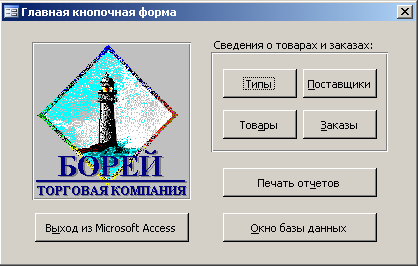
Рис. 15.1. Главная кнопочная форма для учебной базы данных "Борей"
